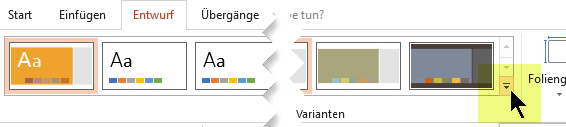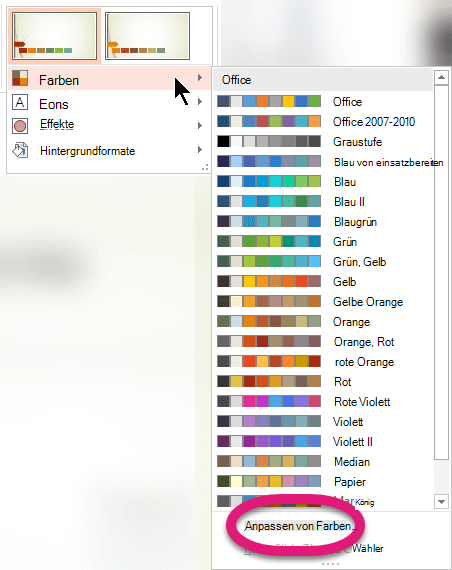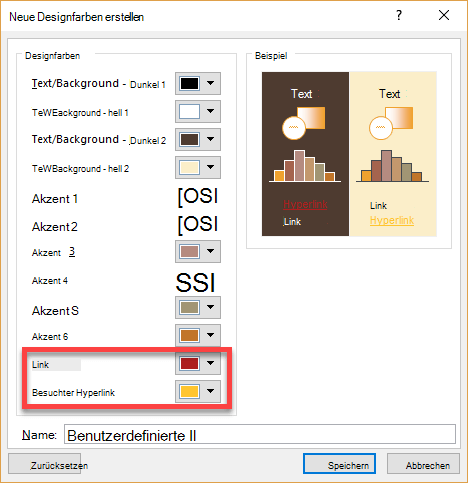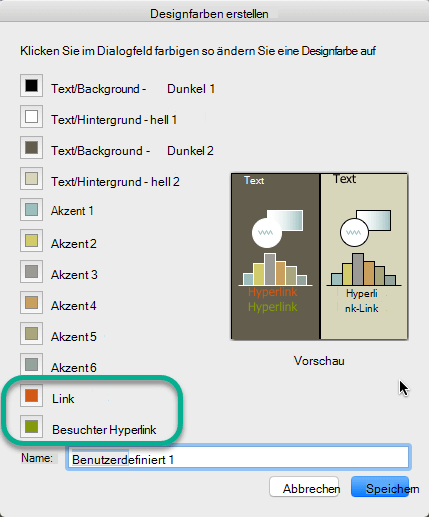Sie können die Farbe des gesamten Hyperlinktexts in Ihrer PowerPoint Präsentation systematisch ändern.
-
Klicken Sie auf der Registerkarte Entwurf in der Gruppe Varianten auf den Abwärtspfeil, um den Katalog der Farbvarianten zu öffnen:
-
Wählen Sie im Dropdownmenü Farben aus, und klicken Sie dann unten im Menü auf Farben anpassen .
Das Dialogfeld Neue Designfarben erstellen wird geöffnet.
-
Führen Sie dann im Dialogfeld Neue Designfarben erstellen unter Designfarben eine der folgenden Aktionen aus:
-
Zum Ändern der Farbe von Linktext klicken Sie auf den Pfeil neben Hyperlink, und wählen Sie die gewünschte Farbe aus.
-
Zum Ändern der Farbe von Besuchter Hyperlinktext klicken Sie auf den Pfeil neben Besuchter Hyperlink, und wählen Sie die gewünschte Farbe aus.
Tipp: Klicken Sie auf Weitere Farben, um weitere Farboptionen anzuzeigen.
-
-
Klicken Sie auf Speichern.
Ab PowerPoint 2016 können Sie auch die Farbe eines einzelnen Links ändern, indem Sie direkt das Textfarbsteuerelement verwenden. Weitere Informationen finden Sie unter Hinzufügen eines Links zu einer Folie .
-
Wählen Sie im Menü Format die Option Designfarben aus.
Das Dialogfeld Designfarben erstellen wird geöffnet.
-
Wählen Sie im Dialogfeld Designfarben erstellen das farbige Feld neben Hyperlink oder Gefolgter Link aus, um diese Farbeinstellung zu ändern.
Das Dialogfeld Farben wird geöffnet.
Es gibt mehrere Registerkarten im Dialogfeld, die Ihnen verschiedene Möglichkeiten bieten, die gewünschte Farbe auszuwählen: ein Farbrad, Schieberegler, eine Farbpalette oder Bleistifte.
-
Wählen Sie die gewünschte Farbe aus. Dies wird sofort im Dialogfeld Designfarben erstellen angezeigt.
-
Schließen Sie das Dialogfeld Farben, und klicken Sie dann im Dialogfeld Designfarben erstellen auf Speichern.